
イメージギャラリーを追加するPages for iCloudで
イメージギャラリーを使用すると、ページ上の一か所にある写真のコレクションを一度に1枚ずつ表示できます。たとえば、文書をEPUBフォーマットで書き出して Apple Booksに公開する予定がある場合に、これを実行することをお勧めします。そうすれば、読者はスライドショーのように画像をクリックして順番に表示していくことができます。
ツールバーの「イメージ」ボタン
 をクリックし、「イメージギャラリー」を選択します。
をクリックし、「イメージギャラリー」を選択します。イメージギャラリーをドラッグして、ページ上で再配置し、青いドットのいずれかをドラッグしてサイズを変更します。
イメージを追加するには、イメージをコンピュータからイメージギャラリーにドラッグします。
イメージの位置またはズームレベルを調整するには、イメージをダブルクリックし、それをドラッグしてフレーム内に移動するか、スライダをドラッグしてズームします。
イメージギャラリーをカスタマイズするには、イメージギャラリーを選択した状態で、右側の「フォーマット」
 サイドバー上部の「ギャラリー」をクリックし、次のいずれかを行います。
サイドバー上部の「ギャラリー」をクリックし、次のいずれかを行います。イメージを並べ替える:サイドバーでイメージサムネールをドラッグして順番を変更します。
イメージのキャプションを追加する:イメージサムネールの右側のテキストをダブルクリックして、任意のテキストを入力します。
すべてのイメージに共通のキャプションに追加するには、「全イメージで共通のキャプション」を選択して、下部のテキストボックスにテキストを入力します。
キャプションをオフにするには、「キャプション」を選択解除します。
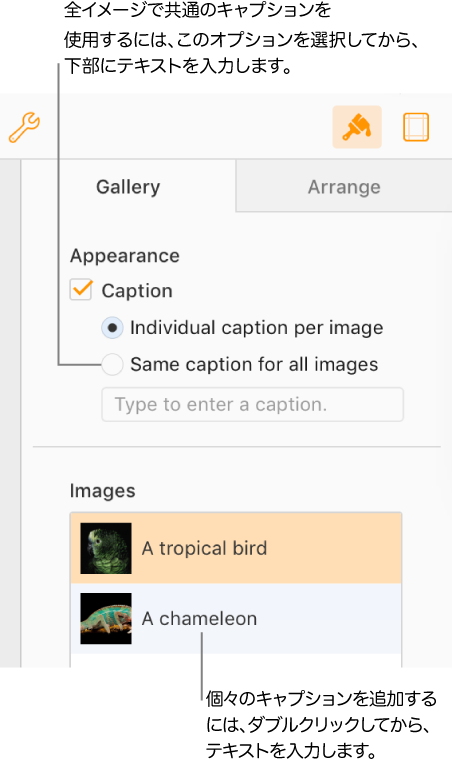
(VoiceOver などの)支援テクノロジーで使用できるようにイメージの説明を追加する:イメージサムネールをクリックし、(イメージリストの下の)「イメージの説明」テキストボックスをクリックして、テキストを入力します。イメージの説明は書類には表示されません。
イメージを削除する:イメージサムネールをクリックして、Deleteを押します。
イメージギャラリーでイメージを表示するには、![]() をクリックするか、
をクリックするか、![]() をクリックします。
をクリックします。